【MAYA】アニメーション、グラフエディタで特定のカーブを表示させたい!
Sphere Cone Cylinderを動かすアニメーションを適当ですが、作ってみました。特定のカーブタイプを表示させる方法について書いてみました。リストから選んで表示させる方法
グラフエディタを開き表示させたい項目を一つ選びます。ShowからShow Selected Type(s)を選びます。すると、選んだ項目が左側のリストに表示され、選択すると(リストの項目は青く表示されます)グラフが出てきます。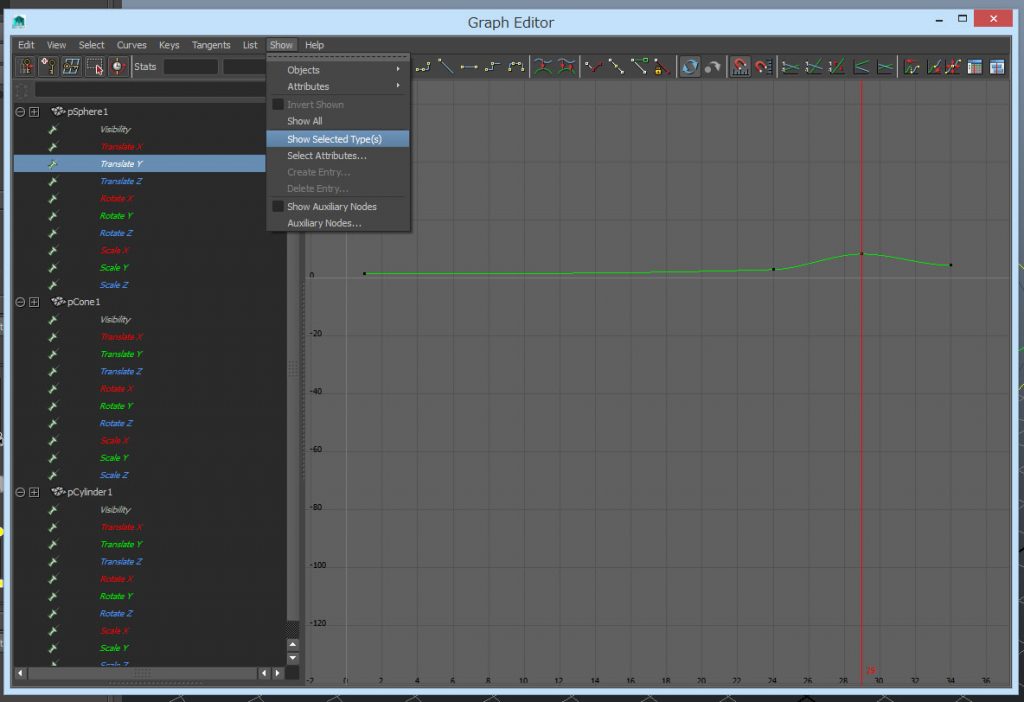
今回はTranslateYを選んだのですが、Sphere Cone CylinderのTranslateYが表示されています。
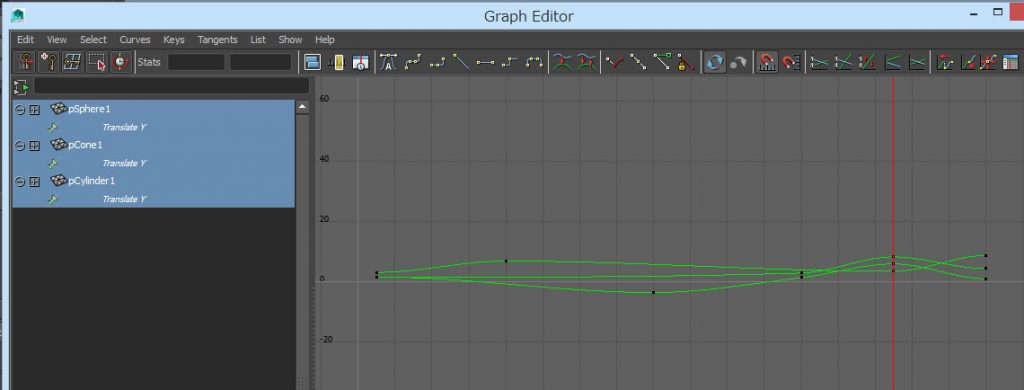
希望のカーブタイプをボックスから選べる方法
ShowからSelect Attributes…(赤で囲んだメニューです。)を選ぶとボックスが表示され、そこから選びたいカーブタイプをチェックを入れて選択します。すると、選んだ項目がリストに表示され、その項目を選択するとグラフも表示されました。またすべてのグラフをだしたくなった場合、Show All(ベージュで囲んだ部分です。)を選択すると表示することが出来ます。
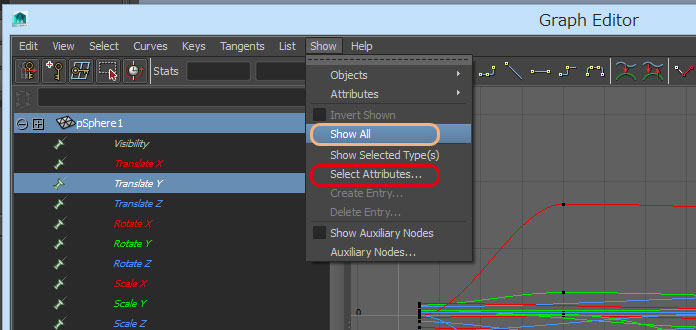
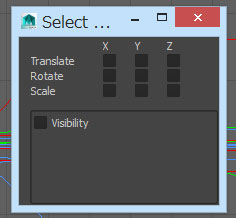
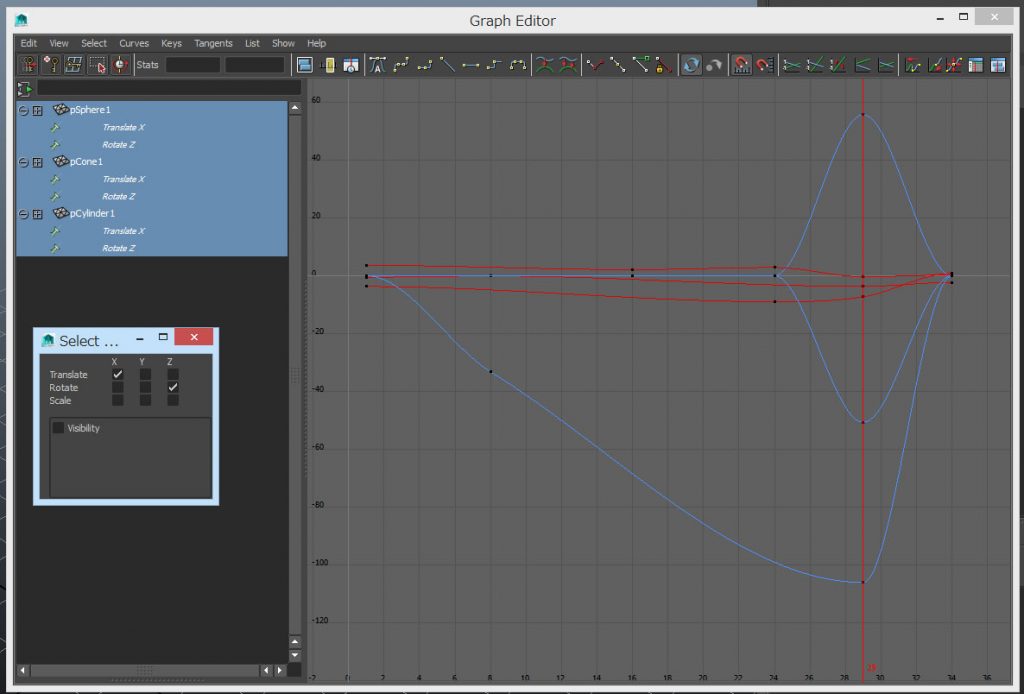
まとめ
①グラフエディタを開き表示させたい項目を一つ選びます。ShowからShow Selected Type(s)を選び、表示された項目を選択するとグラフが出ます。②ShowからSelect Attributes…を選び、ボックスが表示し、そこから選びたいカーブタイプにチェックを入れます。表示された項目を選択するとグラフも表示されます。
すべてのグラフをだす場合はShowからShow Allを選択します。
アニメーションの選択で、項目が多くなればなるほど、効力を発揮する方法だと思います。時間短縮に役立ってくれる便利なツールだと思います。
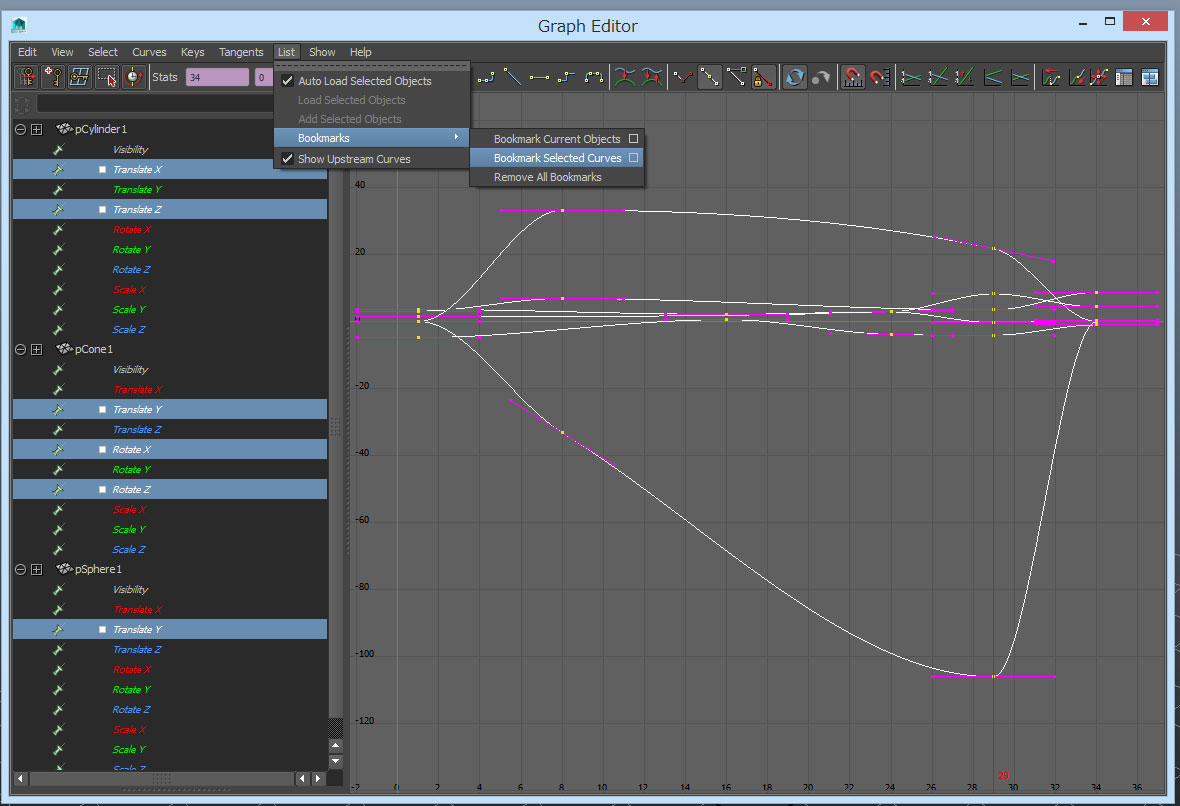
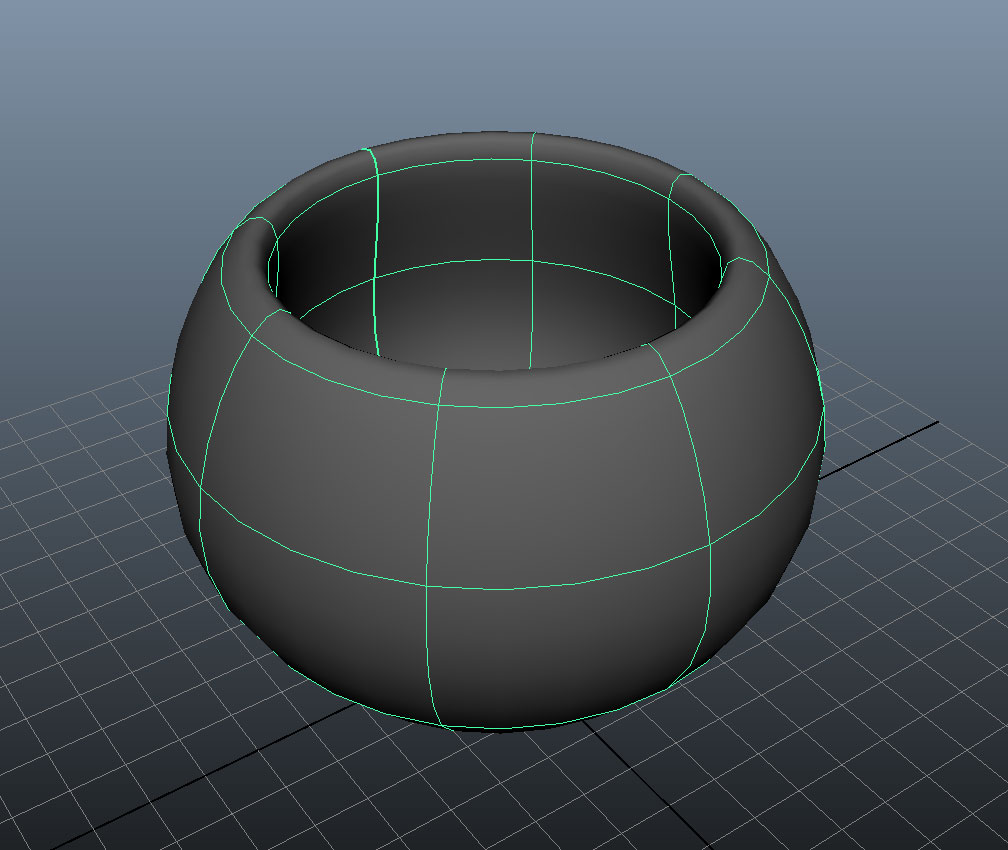
コメント